Il vous est très certainement arrivé de supprimer une notification sans vraiment y prêter attention, avant de s’apercevoir qu’elle était en réalité importante. Ce geste effectué dans la précipitation peut très rapidement devenir frustrant, surtout si le rappel contenait une information que vous ne retrouvez plus ailleurs. Heureusement, Android propose plusieurs solutions pour remettre la main sur une notification disparue. Certaines sont intégrées directement dans le système, d’autres passent par des applications extérieures.
Activer l’historique des notifications sur Android
Depuis quelques années, Android a ajouté un historique des notifications. Cette fonction, souvent ignorée, se révèle pourtant très utile. Attention cependant, elle n’est pas activée par défaut sur tous les téléphones et demande parfois quelques réglages préalables.
Autre point à prendre en compte, l’historique ne commence à enregistrer vos alertes qu’à partir du moment où vous l’activez. Si vous n’avez pas pensé à le faire au préalable, il sera impossible de récupérer les notifications supprimées avant cette activation.
Sur les appareils Samsung Galaxy
- Commencez par ouvrir les paramètres de votre téléphone ou de votre tablette Samsung en cliquant sur l’icône en forme d’engrenage.
- Cliquez sur la rubrique Notifications puis accéder à la section Paramètres avancées.
- Vous trouverez l’option Historique de notifications dans cette nouvelle fenêtre.
- Si l’option est désactivée il suffit de basculer l’interrupteur.
Une fois activée, toutes les notifications supprimées deviennent accessibles. Samsung a choisi de les classer par application, ce qui rend la recherche plus claire. On retrouve aussi bien les alertes récemment rejetées que celles enregistrées au cours des dernières 24 heures.
Sur Android stock (Google Pixel, Motorola, Nokia)
Vous possédez un téléphone équipé d’une version d’Android dite « stock », c’est-à-dire sans surcouche constructeur. C’est le cas des appareils comme les Google Pixel, les Motorola ou certains modèles de Nokia. Voici comment procéder :
- Ouvrez les paramètres de votre appareil Android.
- Allez dans la rubrique Notifications.
- Activez l’historique des notifications à l’aide de l’interrupteur.
Sur d’autres marques (Oppo, Realme, Vivo, OnePlus)
La plupart des smartphones Android disposent d’une surcouche propriétaire : ColorOS (Oppo), OxygenOS (OnePlus), Funtouch OS (Vivo). Mais quel que soit le système, le chemin pour activer l’historique des notifications reste très proche de celui d’Android stock.
Il suffit donc de passer par les paramètres du téléphone, puis la section Notifications, avant d’accéder au menu Historique des notifications pour l’activer. L’emplacement des menus peut varier en fonction des appareils, mais le principe reste toujours le même.
Consulter l’historique des notifications effacées
Avant toute chose, vous devez comprendre que ce dispositif ne fonctionne pas de manière rétroactive. Concrètement cela signifie que vous ne pourrez pas récupérer les notifications effacées avant la mise en place de cette option.
- Ouvrez les paramètres de votre téléphone Android.
- Cliquez sur la rubrique Notifications.
- Accédez ensuite à la section Historique des notifications. Sur certains appareils et notamment les téléphones Samsung, il vous faudra cliquez sur la rubrique Paramètres avancés pour afficher cette option.
- Vous retrouverez ensuite la liste complète de toutes les notifications reçues au cours des dernières 24 heures, classées par ordre chronologique et par application.
- En appuyant sur l’une d’entre elles, vous pourrez consulter son contenu exact, comme si elle venait d’apparaître.
- A noter que sur certains téléphones, il est possible d’accéder à l’historique des notifications sans passer par les paramètres classiques. Il suffit de faire glisser votre doigt du haut vers le bas de l’écran pour afficher le panneau des notifications.
Si la mention Aucune notification apparaît, touchez-la. Vous serez automatiquement redirigé vers le journal des notifications, où s’affichent aussi bien les alertes récemment effacées que celles reçues au cours des dernières 24 heures.
Limites à connaître
Même si l’historique des notifications s’avère très pratique, il présente certaines limites et doit être utilisé avec précaution.
- Durée limitée : l’historique conserve uniquement les notifications des dernières 24 heures. Au-delà, elles disparaissent automatiquement.
- Notifications sensibles : certains messages, en particulier ceux liés aux applications bancaires ou aux codes de vérification (2FA), ne sont pas toujours enregistrés dans le journal pour des raisons de sécurité.
- Confidentialité : si votre smartphone est déverrouillé et accessible à une autre personne, celle-ci pourra consulter vos notifications passées, même celles que vous aviez supprimées volontairement.
- Suppression globale : il n’est pas possible d’effacer une notification précise de l’historique. La seule solution consiste à désactiver entièrement la fonction, ce qui efface l’ensemble du journal d’un coup.
- Notifications absentes: Si vous avez désactivé les notifications d’une application Android, aucune alerte provenant de cette dernière n’apparaîtra dans le journal des notifications, même après activation de l’historique.
Que faire si mon téléphone ne propose pas l’historique des notifications
Tous les constructeurs de smartphone ne proposent pas d’historique de notifications. Si votre appareil n’intègre pas cette fonctionnalité dans ses paramètres, vous devrez alors vous tourner vers des solutions alternatives.
On trouve sur le Google Play Store différents utilitaires capables de mémoriser vos alertes supprimées et de les stocker dans un journal dédié. Ces applications permettent ainsi de consulter vos notifications à tout moment, même si vous les avez effacées par erreur depuis la barre de notifications.
Notification History Log
Très populaire, cette application enregistre toutes les notifications après son installation. Notification History Log autorise la création d’une liste noire pour ignorer les applis jugées trop envahissantes. Elle propose aussi des fonctions de sauvegarde et de restauration.
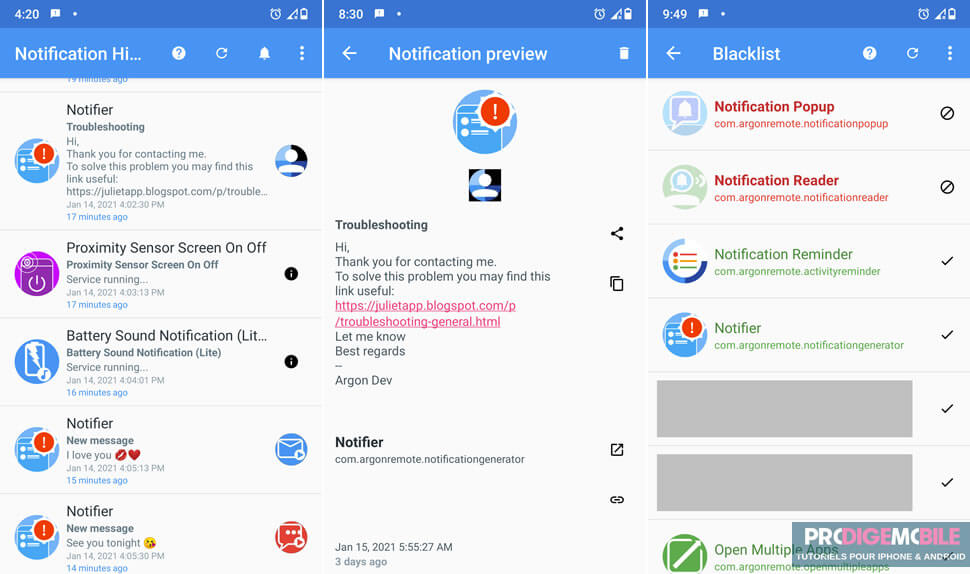
Past Notifications
Autre application intéressante, Past Notifications mise sur la simplicité. Elle enregistre toutes les alertes passées dans la barre d’état et permet de les relire même après les avoir supprimées.
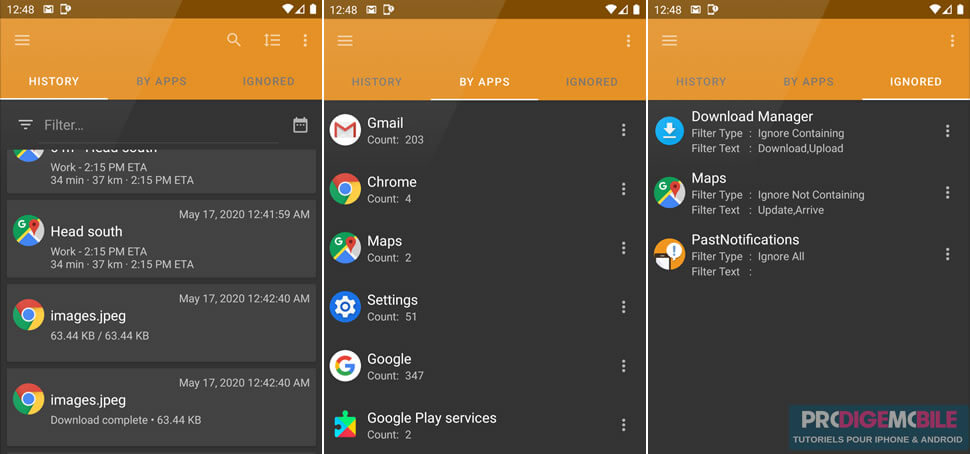
Conseils pratiques
Activation préventive
Personne ne sait de quoi demain sera fait. Mieux vaut donc activer l’historique des notifications dès maintenant et ce même si l’on pense ne pas en avoir besoin. La fonction ne consomme presque rien et peut rendre de fiers services le jour où une alerte disparaît.
Désactiver l’historique des notifications
Certains préfèrent ne pas conserver toutes leurs notifications pour des raisons de confidentialité. Dans ce cas, il suffit de désactiver l’historique dans les paramètres. La désactivation efface aussitôt les données déjà enregistrées.
- Retournez dans les paramètres de votre téléphone Android
- Cliquez sur la rubrique Notifications puis cliquer sur l’interrupteur Historique des notifications.
- Ce dernier va devenir grisé.
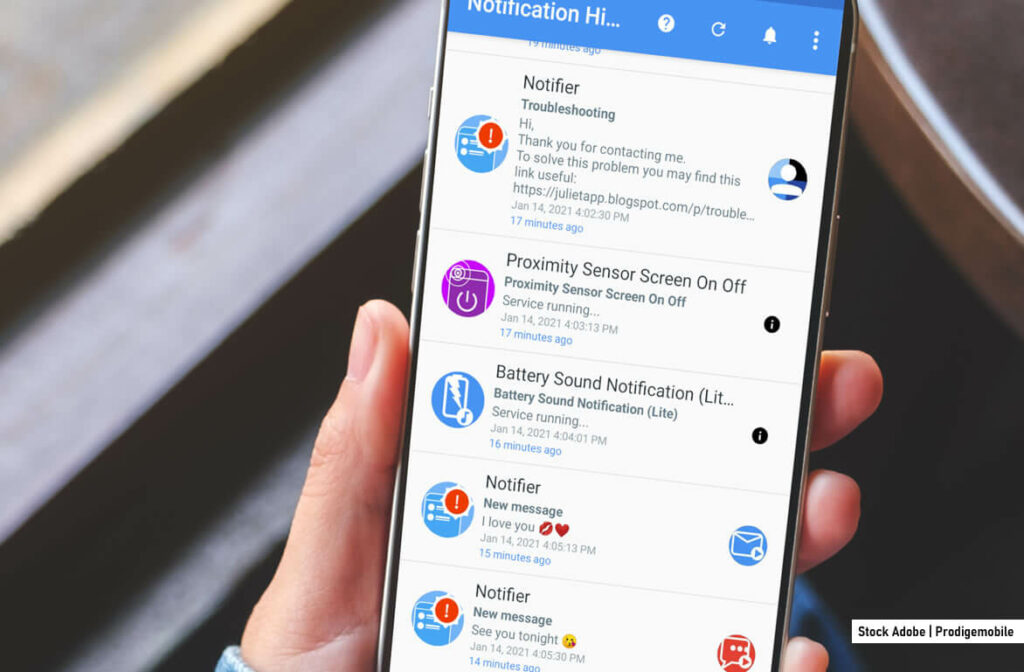
7 commentaires
Je voudrais effacer les erreurs faites sur ma tablette
Bonjour Tinseau,
De quelles erreurs parlez-vous ?
Normalement aucun message d’erreur ne s’affiche dans les notifications.
Bonjour,
Et quand on n’a pas l’icône « notification » ou « journal des notifications » ?
Merci d’avance
Bonjour Laurence,
Je viens de tester sur plusieurs smartphones de marque différente et j’ai toujours dans la rubrique raccourci vers les paramètres un lien pointant voir le journal des notifications. Sur ton smartphone, il faut laisser le doigt appuyé sur un espace vide (sans icône) de l’écran d’accueil.
Au bout de 2 secondes, tu devrais voir apparaître un menu contextuel. Tu cliques sur Widgets. Tu sélectionnes ensuite l’icône en forme de roue crantée dans la rubrique paramètres.
Bonjour, je n’arrive pas à trouver comment afficher l’historique des notifications sur mon Samsung Galaxy a20e. Quelqu’un pourrait-il m’aider s’il vous plaît ?
Bonjour Schall,
Je ne sais pas si les menus changent beaucoup selon les modèles de téléphone Samsung. Mais sur le mien, il faut aller dans les paramètres puis cliquer sur le menu notification. Tu vas voir apparaître une rubrique paramètres avancés. Clique dessus puis sélectionne l’option historique de notification. Tu pas cliquer sur l’interrupteur pour activer la fonctionnalité.
Bonjour, je ne trouve pas du tout l’historique des notifications sur mon Huawei p30pro. Merci d’avance.